Elimină virusul StartPageing123.com - actualizare feb. 2017
Ghid de înlăturare a viruşilor StartPageing123.com
Ce este Virusul StartPageing123.com?
Ce ar trebui să ştiţi despre virusul StartPageing123.com?
Virusul StartPageing123.com ascunde un motor de căutare suspicios, care are tendinţa de a apărea pe browsere din senin. În ciuda acestui fapt, pentru mulţi utilizatori, pare a fi doar un motor de căutare normal. Totuşi, dacă sunteţi în căutarea unei noi unelte, nu ar trebui să vă bazaţi pe acesta. Specialiştii din securitatea cibernetică îl clasifică ca şi un program cu potenţial nedorit (PUP) şi browser hijacker. Similar replicilor lui LuckySearch123.com, Mylucky123.com, şi LuckyStarting.com, acest program a fost proiectat pentru a modifica setările din browserul ţintit, şi să înlocuiască adresa paginii principale pentru a forţa oamenii să îi utilizeze serviciile. Indiferent de faptul că browser hijackerii sunt destul de inofensivi; nu ar trebui să toleraţi modificări neaşteptate în browserul dumneavoastră. Browser hijackerul StartPageing123.com poate cauza probleme. De exemplu, vă poate redirecţiona către website-uri chestionabile şi să livreze o cantitate excesivă de conţinut comercial. Promovarea abundentă devine o problemă pentru majoritatea comunităţii virtuale din cauza modificării politicilor reţelelor sociale . Atunci când reclamele continuă să apară pe parcursul sesiunilor de navigare, astfel de evenimente devin prea enervante. Mai mult, diverse reclame pot fi doar cireaşa de pe tort deoarece multe comprimă o parte dintr-o campanie maliţioasă, mai largă . Acest motor de căutare foloseşte Google ca şi bază de date principală; prin urmare, posibilitatea de a întâlni rezultate iritante sau periculoase nu ar trebui să fie mare. Totuşi, aflând despre tendinţele chestionabile de redirecţionare de la StartPageing123.com, ar trebui să vă încurajeze să scăpaţi de această aplicaţie.
În timp ce alegeţi un nou motor de căutare, ar trebui să vă familiarizaţi cu politica de confidenţialitate. Spre surpriza utilizatorilor, acestea conţin menţiuni ce descriu termenii şi condiţiile în care datele utilizatorului sunt administrate. Cazurile de scurgeri de date , încurajează companiile să îşi revizuiască politicile lor de confidenţialitate . Dezvoltatorii virusului StartPageing123.com dezvăluie interesele lor asupra unor informaţii de ale utilizatorilor, de exemplu, numele, sexul, data naşterii şi ţara. Mai mult, ei utilizează şi cookie-uri de urmărire ce pot colecta informaţii despre navigare. Colectarea datelor poate fi utilă pentru a oferi servicii mai bune; totuşi, există o problemă mai serioasă care ar trebui să vă încurajeze să eliminaţi StartPageing123.com din calculator. Această informaţie ar putea fi împărtăşită altor terţe şi parteneri de afaceri. Problema este că datele dumneavoastră personale pot fi răspândite nu doar printre companiile publicitare, ci eventual, pot ajunge şi pe mâinile escrocilor. În cel mai bun caz, ecranul calculatorului dumneavoastră va fi acoperit de reclame, în cel mai rău caz – informaţiile personale obţinute pot contribui la alte rezultate severe precum atac asupra PC-ului. Prin urmare, ar fi bine să începeţi eliminarea lui StartPageing123.com. Puteţi face acest lucru rapid, cu ajutorul lui FortectIntego. Mai multe informaţii despre eliminare sunt arătate mai jos.
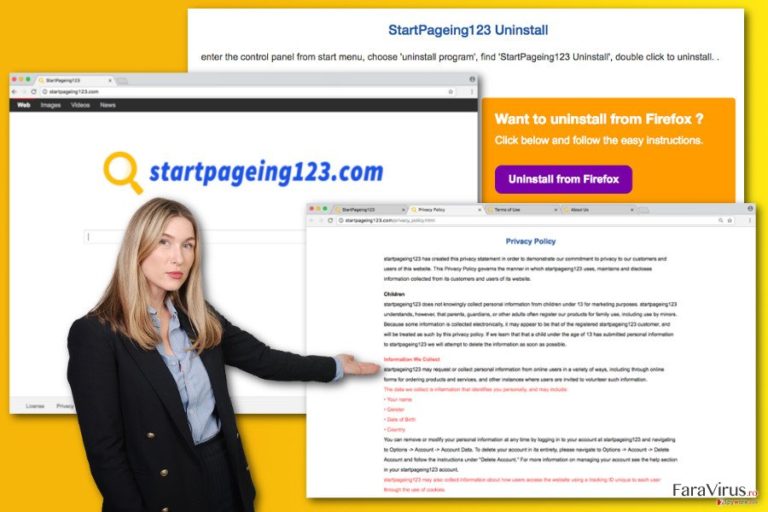
Cum poate intra neobservat în calculator?
PUP-urile similare exploatează şansa de a intra în calculatoarele utilizatorilor împreună cu o aplicaţie gratuită. Probabil veţi recunoaşte că săriţi peste setările de instalare apăsând „Continuare”. Ca şi rezultat, facilitaţi atacul lui StartPageing123.com. Pentru a scăpa de consecinţele enervante ale atacului, ar trebui să instalaţi programele noi într-un mod diferit. În primul rând, alegeţi modul „Personalizat”. Veţi descoperi elemente adiţionale care încearcă să intre în PC fără a vă informa în mod direct. Deselectaţi toate add ons-urile inutile şi continuaţi cu instalarea aplicaţiei. În timp ce navigaţi online, trebuie să rămâneţi vigilent .
Cum să eliminaţi complet virusul StartPageing123.com din browser?
Puteţi elimina virusul StartPageing123.com manual sau automat. Dacă vă grăbiţi, ştergeţi hijackerul cu o aplicaţie anti-spyware. Este o unealtă practică când vine vorba de apărare contra ameninţări serioase. De asemenea, puteţi elimina manual StartPageing123.com. Urmaţi instrucţiunile, pentru a elimina complet hijackerul. Ca şi notă finală, puteţi diminua riscul infiltrării analizând comentariile despre programul dorit. Acestea v-ar putea ajuta să scăpaţi de aplicaţiile enervante şi uneori periculoase.
Puteți elimina avariile aduse de virus cu ajutorul lui FortectIntego. SpyHunter 5Combo Cleaner și Malwarebytes sunt recomandate pentru a detecta programele cu potențial nedorit și virușii cu toate fișierele și regiștrii ce le sunt asociate.
Manual de înlăturare a virusului StartPageing123.com
Înlăturaţi StartPageing123.com din sistemele Windows
Dacă v-aţi decis să eliminaţi manual StartPageing123.com, vă rugăm să urmaţi instrucţiunile de mai jos cu atenţie. Trebuie să eliminaţi browser hijackerul din calculator şi toate browserele web instalate în PC-ul dumneavoastră. Hijackerul este compatibil cu Google Chrome şi Mozilla Firefox; totuşi, alte browsere pot fi afectate.
-
Apăsaţi pe Start → Control Panel → Programs and Features (dacă sunteţi utilizator de Windows XP, apăsaţi pe Add/Remove Programs)

-
Dacă sunteţi utilizator de Windows 10 / Windows 8, atunci apăsaţi dreapta în colţul din stânga jos al ecranului. Odată ce apare Quick Access Menu, selectaţi Control Panel şi Uninstall a Program.

-
Dezinstalează StartPageing123.com şi programele ce au legătură cu acesta
Aici, uitaţi-vă după StartPageing123.com sau după orice alt program suspect instalat. -
Dezinstalează-le şi apasă pe OK pentru a salva aceste schimbări.

Înlăturaţi StartPageing123.com din sistemul Mac OS X
Foarte rar, browser hijackerii atacă Mac OS X. Totuşi, dacă hijackerul StartPageing123.com a reuşit să vă atace browserul, urmaţi instrucţiunile pentru a-l elimina din dispozitiv.
-
Dacă utilizaţi OS X, apăsaţi pe butonul Go din partea stângă sus a ecranului şi selectaţi Applications.

-
Aşteptaţi până când vedeţi un dosar cu Applications şi căutaţi StartPageing123.com sau orice alt program suspect din el. Acum, apăsaţi pe fiecare dintre aceste intrări şi selectaţi Move to Trash.

Elimină virusul StartPageing123.com din Microsoft Edge
Dacă suspectaţi că au rămas elemente suspicioase în dispozitiv, puteţi opta pentru o metodă adiţională care termină elementele de regiştri asociate. Va elimina complet StartPageing123.com.
Resetează setările Microsoft Edge (Metoda 1):
- Lansează aplicaţia Microsoft Edge şi apăsă More (trei puncte în colţul din dreapta sus a ecranului
- Apasă pe Settings pentru a afişa mai multe opţiuni.
-
După ce apare fereastra de setări, apasă pe butonul Choose what to clear de sub opţiunea Clear browsing data.

-
Aici, selectează tot ce doreşti să elimini şi apasă pe Clear.

-
Acum, trebuie să apeşi dreapta pe butonul Start (Windows logo). Aici, selectează Task Manager.

- Atunci când eşti în fereastra Processes, caută Microsoft Edge
-
Click dreapta pe ea şi alege opţiunea Go to details. Dacă nu vezi opţiunea Go to details, apasă pe More details şi repetă paşii anteriori.


-
Când apare fereastra Details, caută fiecare intrare cu numele Microsoft Edge. Click dreapta pe fiecare şi selectează End Task pentru a termina aceste intrări.

Resetarea browserului Microsoft Edge (Metoda 2):
Dacă Metoda 1 nu a reuşit să te ajute, trebuie să alegi o metodă avansată de resetare pentru Edge.
- Notă: trebuie să îţi creezi copii de rezervă a datelor înainte de a utiliza această metodă.
- Găseşte acest dosar în calculatorul tău:
C:\Users\%username%\AppData\Local\Packages\Microsoft.MicrosoftEdge_8wekyb3d8bbwe. -
Selectează fiecare intrare ce este salvată în el şi click dreapta cu mouse-ul. După, selectează opţiunea Delete.

- Apasă butonul Start (Windows logo) şi scrie window power în linia Search my stuff.
-
Apasă dreapta pe intrarea Windows PowerShell şi alege Run as administrator.

- Imediat după ce fereastra Administrator: Windows PowerShell apare, copie această linie de comandă după PS C:\WINDOWS\system32> şi apasă Enter:
Get-AppXPackage -AllUsers -Name Microsoft.MicrosoftEdge | Foreach {Add-AppxPackage -DisableDevelopmentMode -Register $($_.InstallLocation)\AppXManifest.xml -Verbose}
După ce aceşti paşi sunt terminaţi, StartPageing123.com ar trebui să fie eliminaţi din browserul Microsoft Edge.
Înlăturaţi StartPageing123.com din Mozilla Firefox (FF)
După atac, trebuie să eliminaţi add on-ul StartPageing123.com din Mozilla Firefox împreună cu alte extensii care ar fi putut fi instalate fără ştirea dumneavoastră. După, resetaţi setările browserului după cum este arătat mai jos.
-
Înlăturaţi extensiile periculoase
Deschideţi Mozilla Firefox, apăsaţi pe căsuţa de meniu (colţul dreapta sus) şi selectaţi Add-ons → Extensions.
-
Aici, selectaţi StartPageing123.com şi alte plugin-uri chestionabile. Apăsaţi pe Remove pentru a şterge aceste intrări.

-
Resetaţi Mozilla Firefox
Apăsaţi pe meniul Firefox din partea stângă sus şi apăsaţi pe semnul întrebării. Aici, alegeţi Troubleshooting Information.
-
Acum, veţi vedea un mesaj Reset Firefox to its default state cu butonul pentru Reset Firefox. Apăsaţi pe acest buton de mai multe ori şi finalizaţi înlăturarea StartPageing123.com.

Înlăturaţi StartPageing123.com din Google Chrome
Ştergerea URL-ului StartPageing123 nu este suficientă pentru a scăpa de acest browser hijacker. Trebuie să dezinstalaţi extensiile chestionabile din Google Chrome şi să resetaţi setările browserului după cum este arătat mai jos.
-
Ştergeţi plug-urile maliţioase.
Deschideţi Google Chrome, apăsaţi pe căsuţa de meniu (colţul dreapta sus) şi selectaţi Tools → Extensions.
-
Aici, selectaţi StartPageing123.com şi alte plugin-uri maliţioase şi selectaţi căsuţa de gunoi pentru a şterge aceste intrări.

-
Apăsaţi pe căsuţa de meniu din nou şi alegeţi Settings → Manage Search engines de sub secţiunea Search.

-
Când sunteţi în Search Engines..., înlăturaţi site-urile de căutare maliţioase. Ar trebui să lasaţi doar Google sau numele de domeniu preferat de dumneavoastră.

-
Resetaţi Google Chrome
Apăsaţi pe căsuţa de meniu din dreapta sus a Google Chrome şi selectaţi Settings. -
Daţi în jos până la capătul paginii şi apăsaţi pe Reset browser settings.

-
Apăsaţi pe Reset pentru a confirma această secţiune şi pentru a finaliza înlăturarea lui StartPageing123.com.

Înlăturaţi StartPageing123.com din Safari
Asiguraţi-vă că browser hijackerul nu a afectat Safari. Dacă trebuie să resetaţi browserul, urmaţi aceşti paşi:
-
Înlăturaţi extensiile periculoase
Deschideţi browser-ul web Safari şi apăsaţi pe Safari din meniul din stânga sus al ecranului. Odată ce aţi făcut acest lucru, selectaţi Preferences.
-
Aici, selectaţi Extensions şi căutaţi StartPageing123.com sau alte intrări suspecte. Apăsaţi pe butonul de Uninstall pentru a le elimina pe toate.

-
Resetaţi Safari
Deschideţi browser-ul Safari şi apăsaţi pe secţiunea de meniu cu Safari din partea stângă sus a ecranului. Aici, selectaţi Reset Safari....
-
Acum, veţi vedea o fereastră de dialog detaliată oferind opţiuni de resetare. Toate acele opţiuni sunt în general verificate, însă puteţi specifica pe care doriţi să le resetaţi. Apăsaţi pe butonul Reset pentru a finaliza procesul de înlăturare a StartPageing123.com.

După dezinstalarea acestui program cu potenţial nedorit (PUP) şi repararea tuturor browserelor web, vă recomandăm să vă scanaţi sistemul PC-ului cu un anti- spyware sigur. Acest lucru vă va ajuta să eliminaţi urmele din regiştri a StartPageing123.com şi de asemenea, să identificaţi paraziţii asociaţi sau alte infecţii malware posibile din calculatorul dumneavoastră. Pentru acest lucru, puteţi folosi eliminatorul nostru de malware, ce este foarte sigur: FortectIntego, SpyHunter 5Combo Cleaner sau Malwarebytes.




























